1、打开powerpoint,进入其主界面;

2、将单击此处添加标题和副标题两个输入框删除;

3、点击插入菜单,选择形状工具;
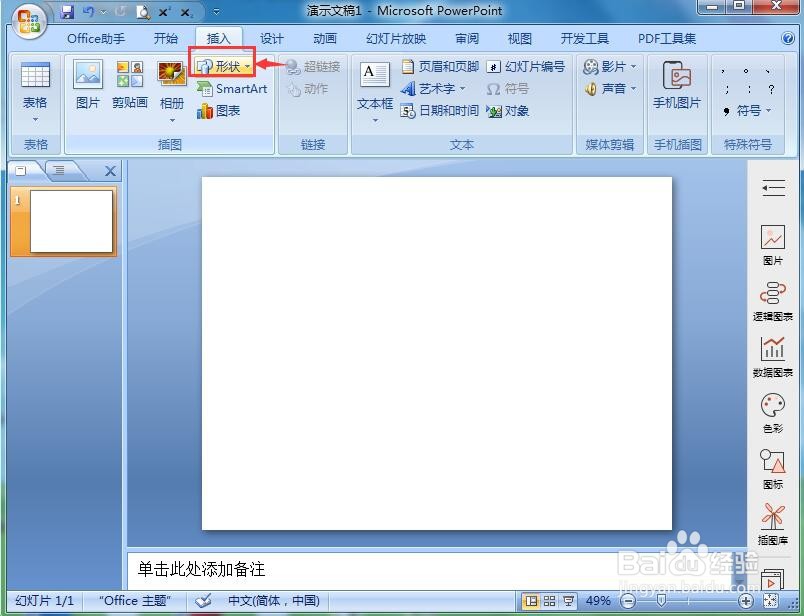
4、在流程图中找到并点击延期流程图;

5、在编辑页面按下鼠标左键,拖动鼠标,创建好一个延期流程图;

6、点击形状效果,选择预设,添加一种预设样式;

7、点击形状填充,选择需要的颜色,如紫色;

8、我们就在ppt中创建好了一个延期流程图。

1、打开powerpoint,进入其主界面;

2、将单击此处添加标题和副标题两个输入框删除;

3、点击插入菜单,选择形状工具;
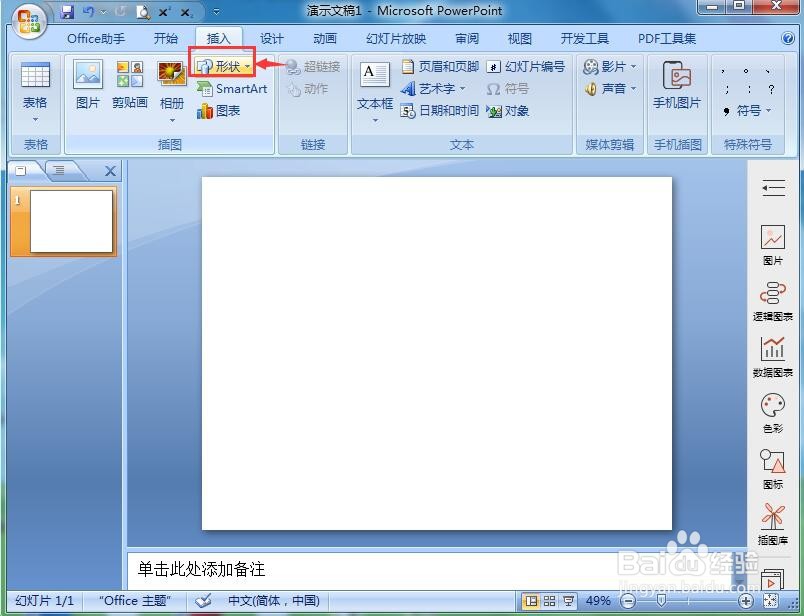
4、在流程图中找到并点击延期流程图;

5、在编辑页面按下鼠标左键,拖动鼠标,创建好一个延期流程图;

6、点击形状效果,选择预设,添加一种预设样式;

7、点击形状填充,选择需要的颜色,如紫色;

8、我们就在ppt中创建好了一个延期流程图。
